تعتبر ميزة إخفاء شريط المهام تلقائياً في ويندوز من الإجراءات الهامة لكسب أكبر جزء من مساحة الشاشة وخصوصاً المساحة العمودية، في نظام ويندوز 10 يحتل شريط المهام مساحة لا بأس بها، يمكنك توفيرها من خلال ميزة الإخفاء التلقائي بحيث يتم استدعاء شريط المهام عند الحاجة.
إخفاء شريط المهام تلقائياً في نظام ويندوز 10
من السهل إخفاء شريط المهام عند عدم استخدامه، انقر بزر الماوس الأيمن فوق مكان فارغ على شريط المهام، ستظهر قائمة منبثقة.
انقر على الخيار السفلي “إعدادات شريط المهام” (Taskbar settings)
سيتم فتح نافذة الإعدادات المناسبة.
ستجد خيارين:
إخفاء شريط المهام في وضع سطح المكتب تلقائياً Automatically hide the taskbar in desktop mode ، وإخفاء شريط المهام في الوضع اللوحي تلقائياً Automatically hide the taskbar in tablet mode
إذا قمت بتفعيل إخفاء شريط المهام في وضع سطح المكتب تلقائياً سيظهر شريط المهام فقط عند اقتراب الماوس من الحافة السفلية للشاشة، أما في الأجهزة اللوحية المزودة بنظام ويندوز سيظهر شريط المهام عند التمرير سريعاً من أسفل لأعلى الشاشة.
الإخفاء التلقائي لشريط المهام في نظام ويندوز 8 وويندوز 7
إذا كنت تستخدم نظام ويندوز 7 أو 8 فسيختلف الأمر قليلاً
انقر بالزر الايمن على شريط المهام واختر الأمر Properties
ستشاهد مثل هذه النافذة Taskbar and Start Menu Properties
حدد مربع الاختيار Auto-hide the taskbar
وبذلك يتم ضبط إعدادات الإخفاء التلقائي لشريط المهام
اقرأ أيضاً:
طريقة إضافة علامات البحث للملفات في ويندوز
طريقة تخصيص وإيقاف إشعارات ويندوز 10
مدرسة زاد









































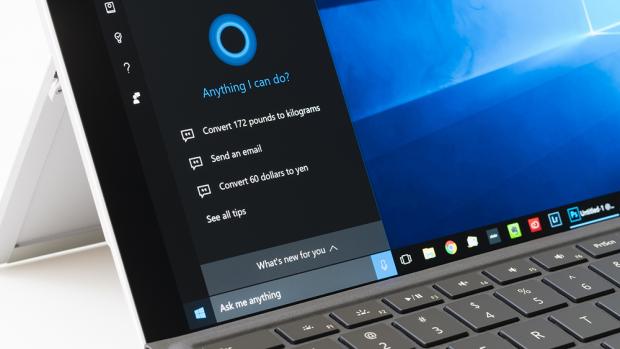


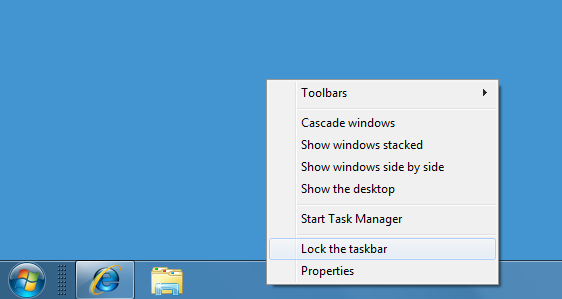



شكراااا سهل وبسيط وصار لي